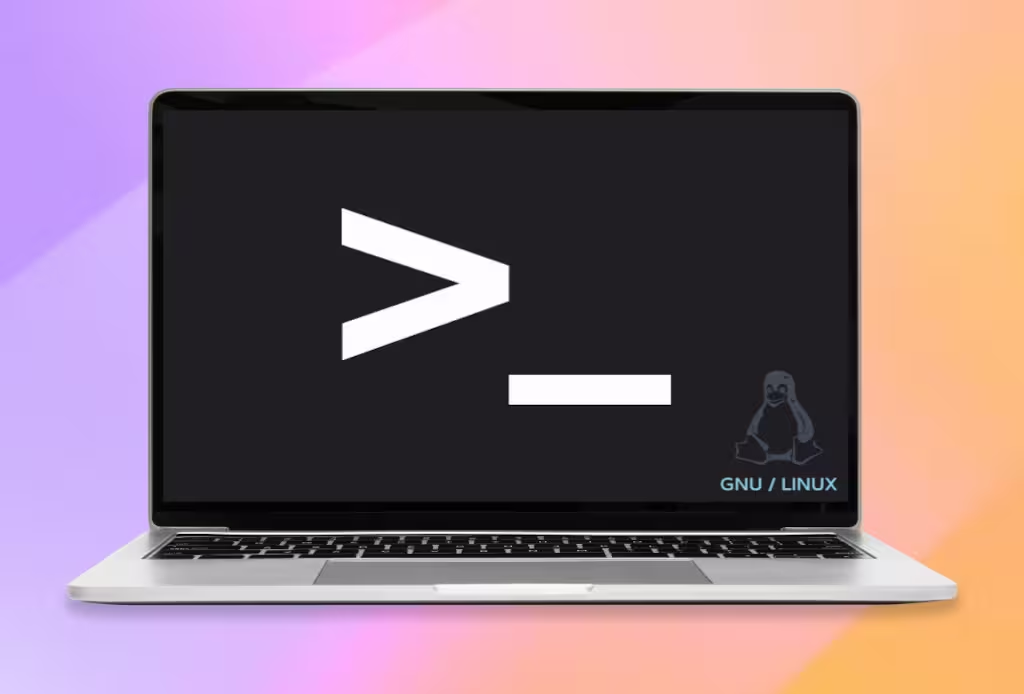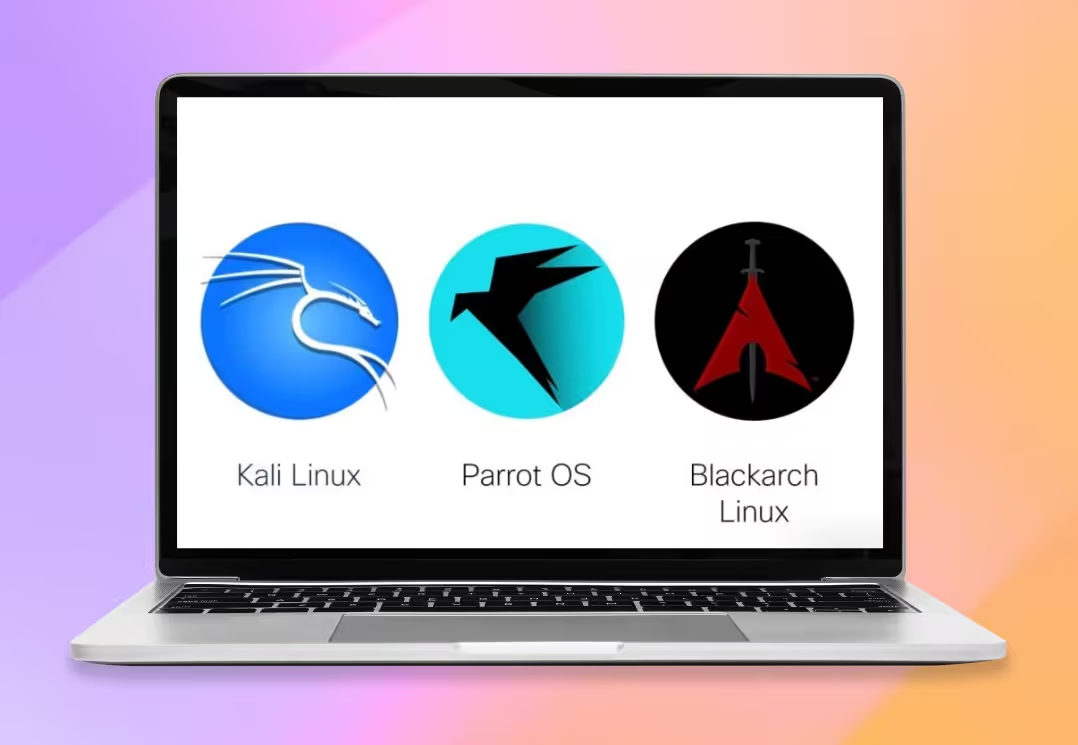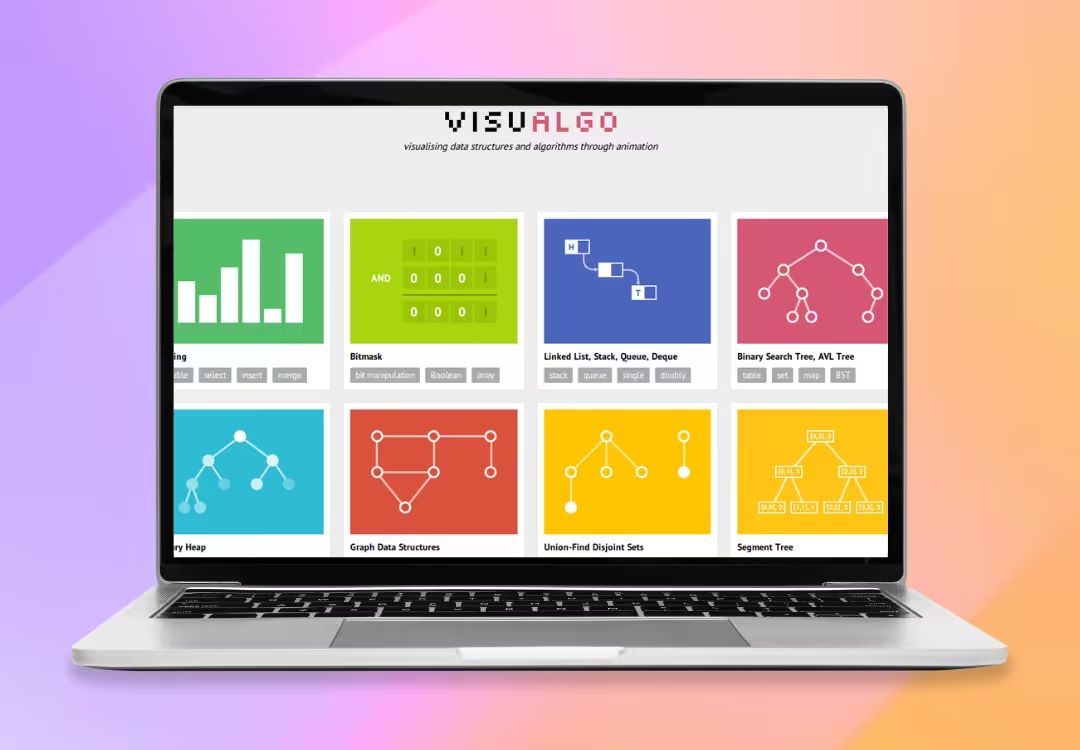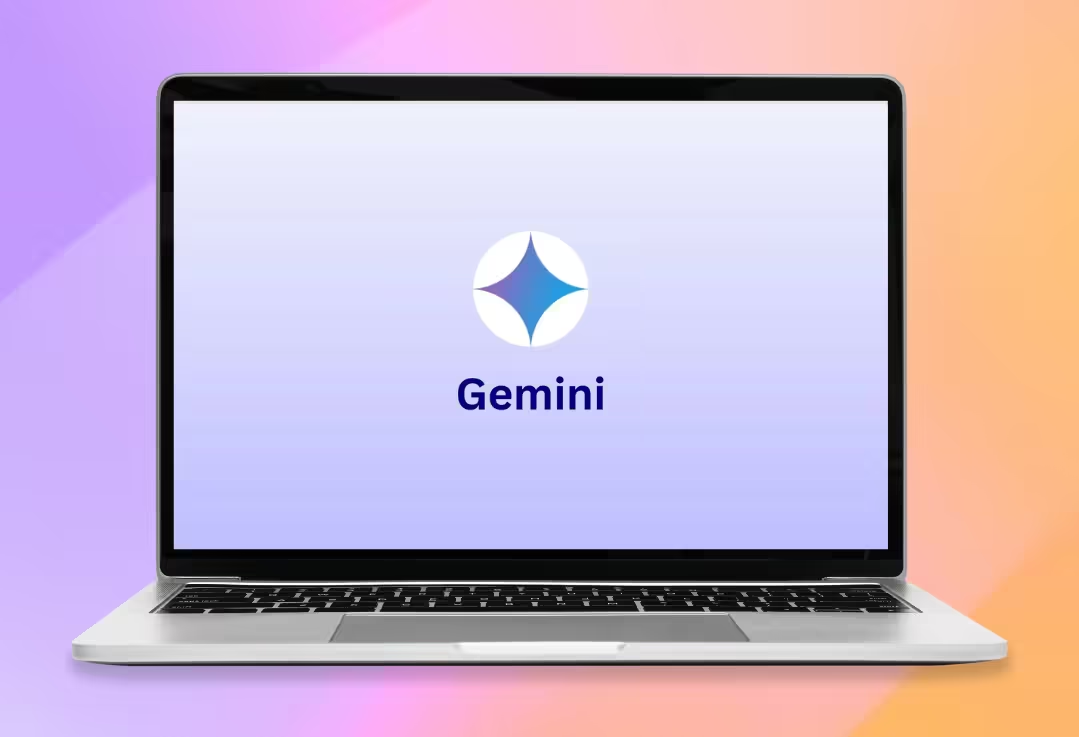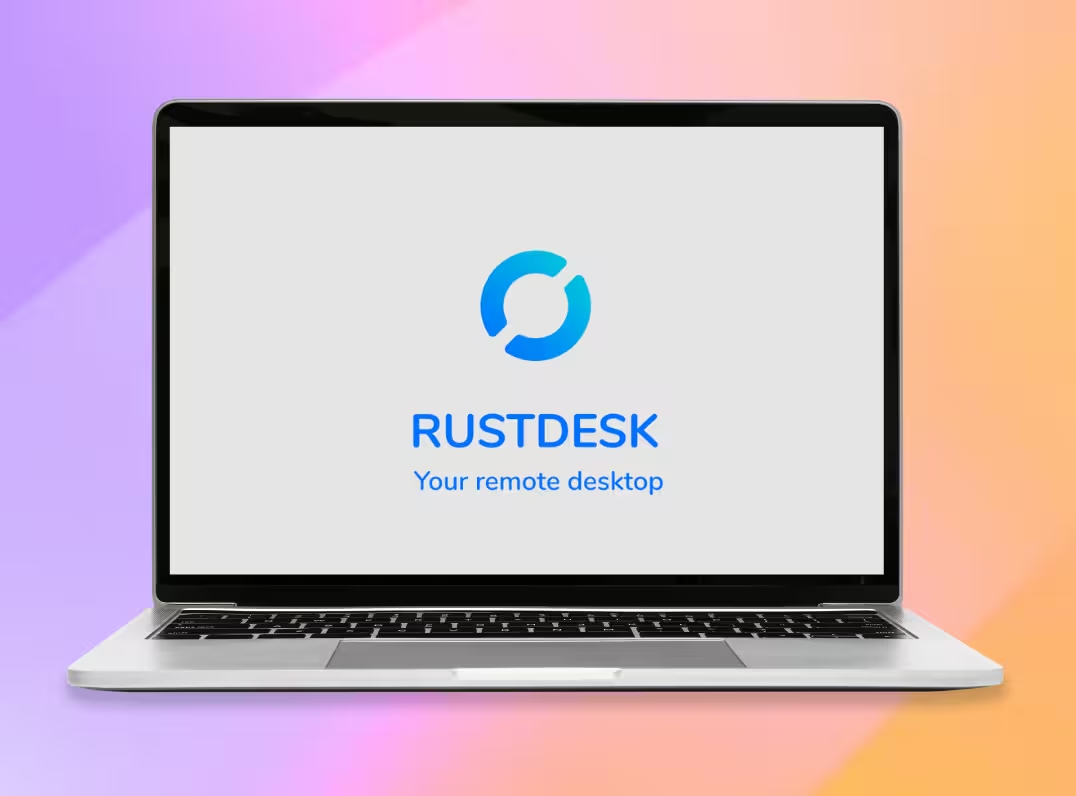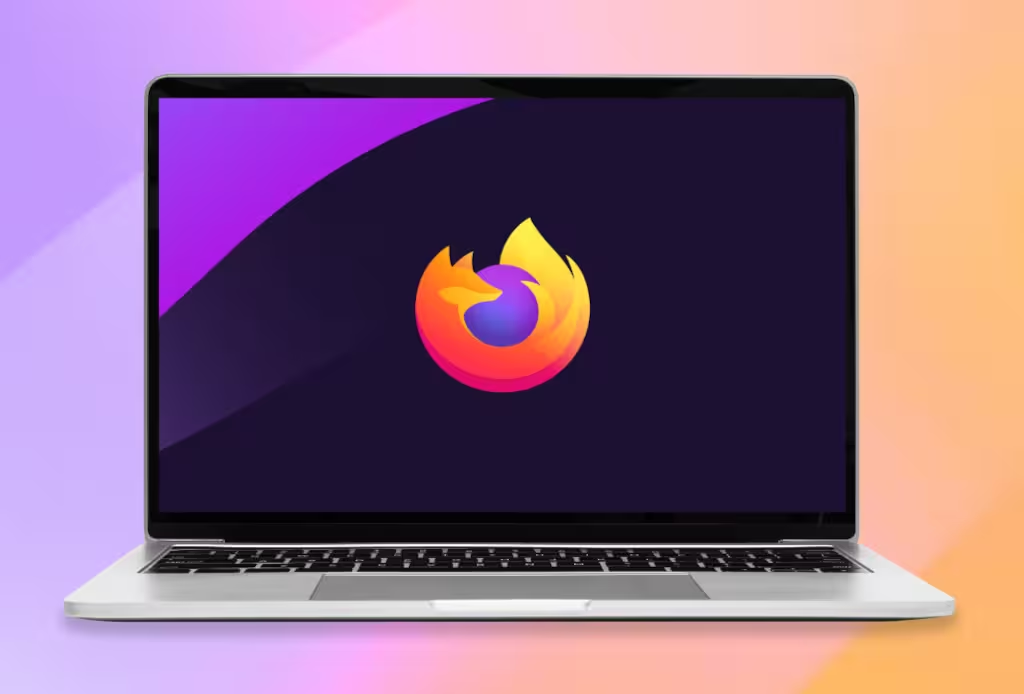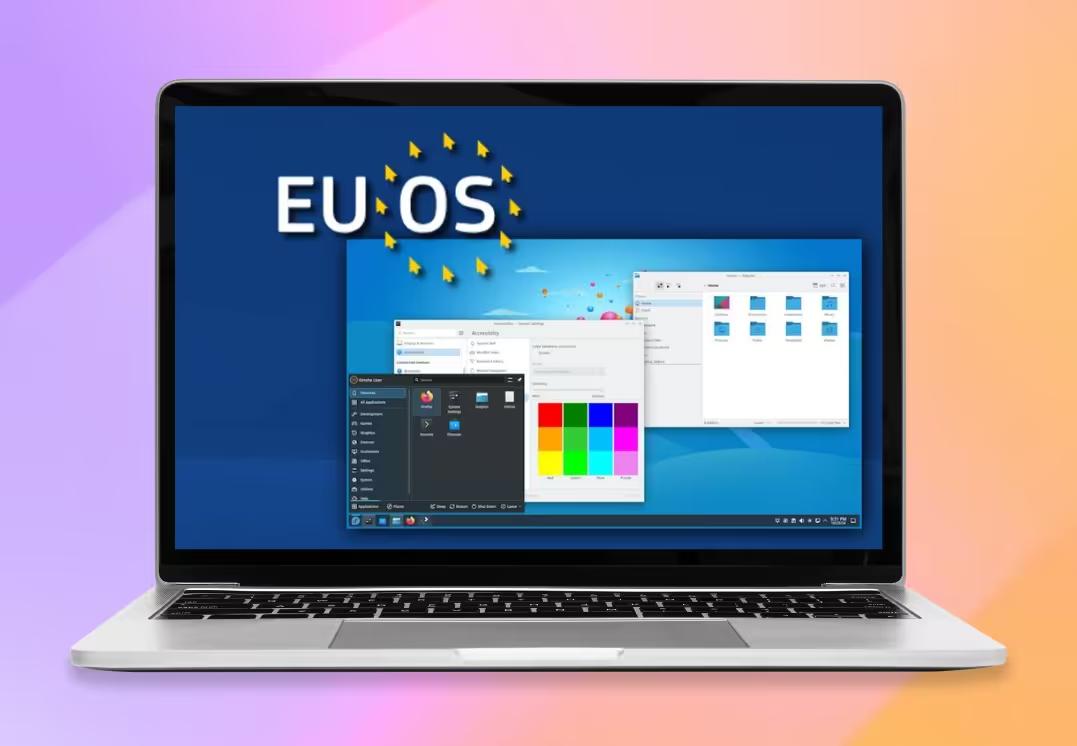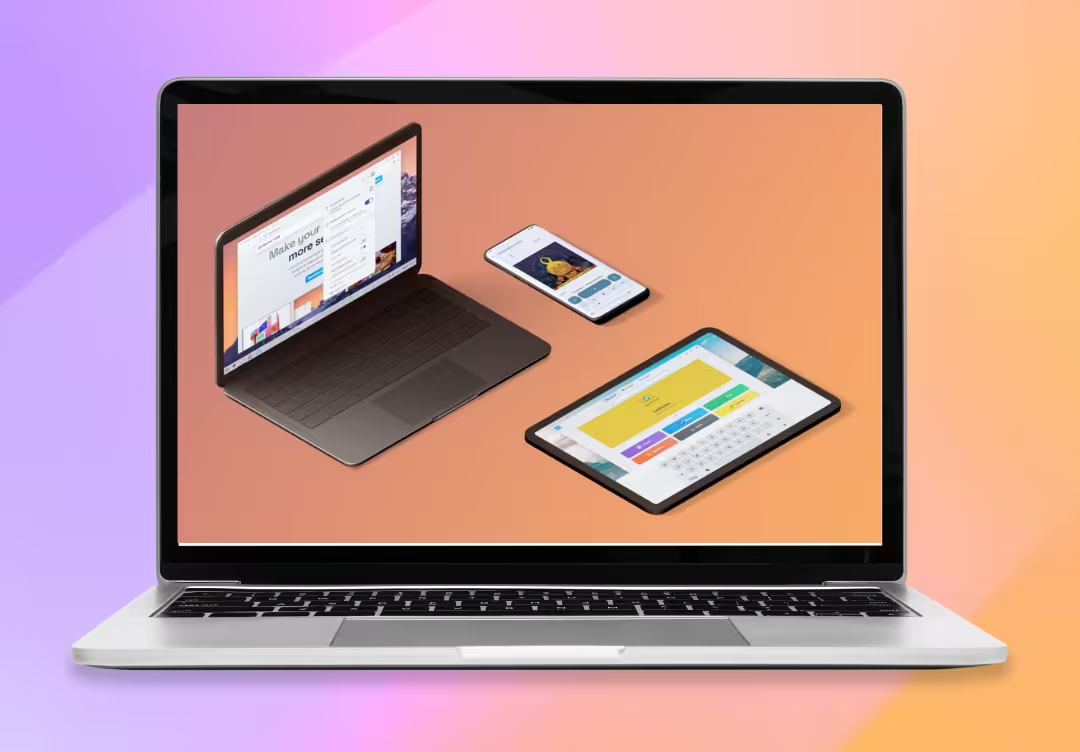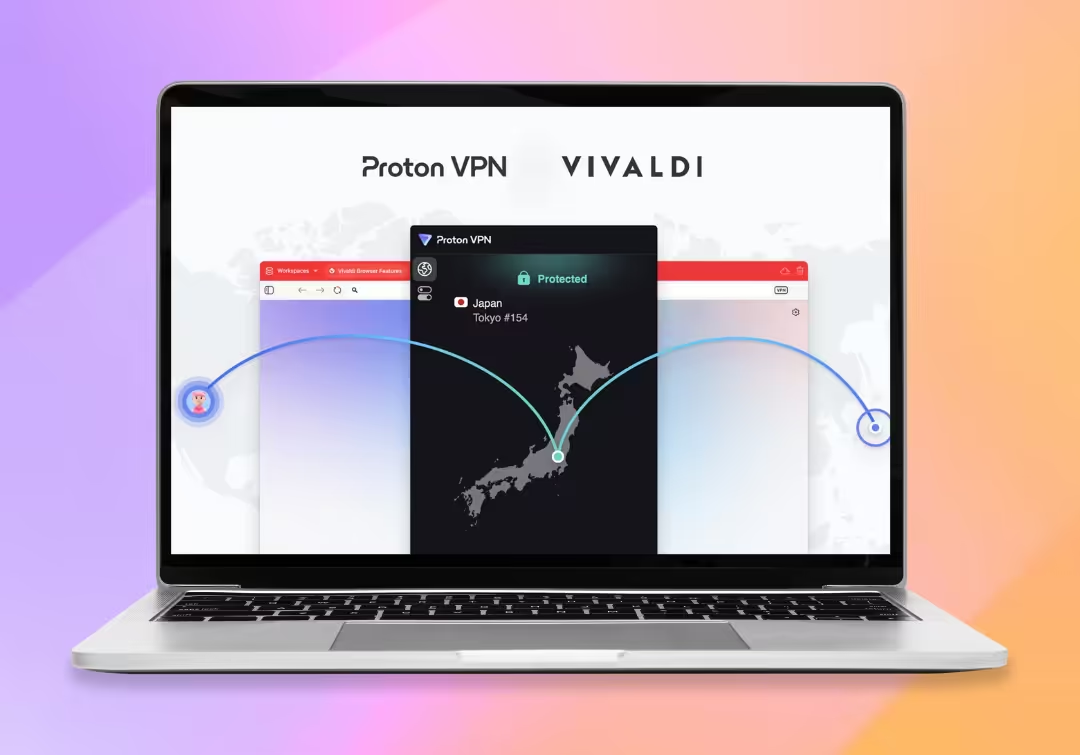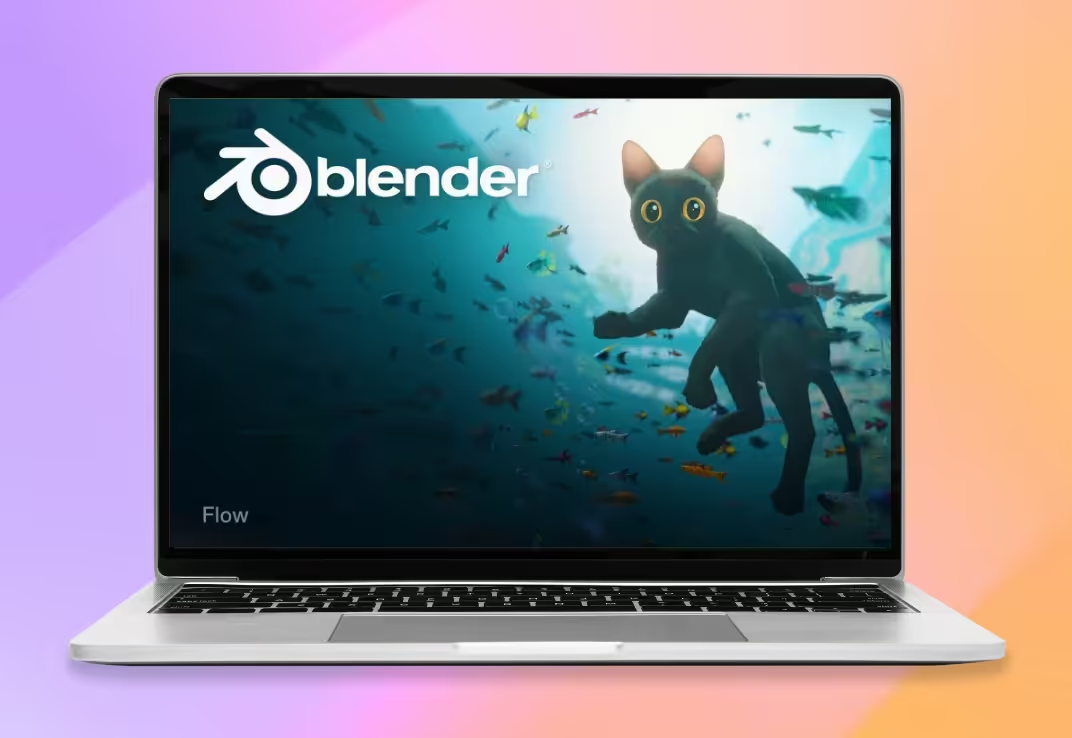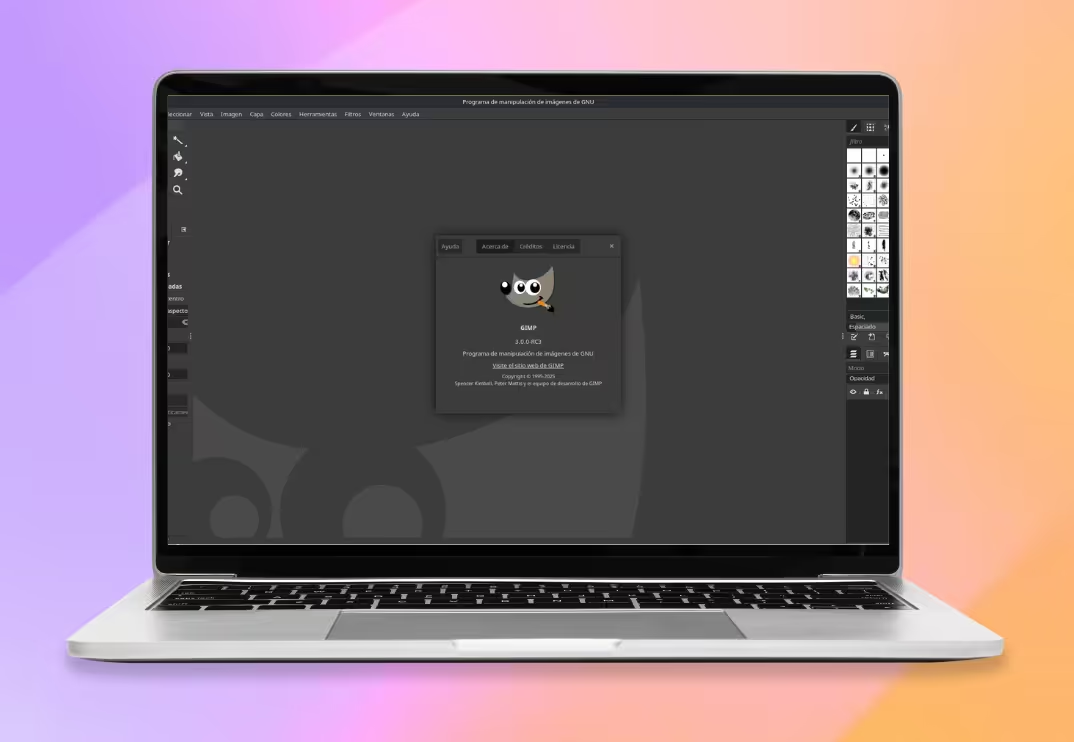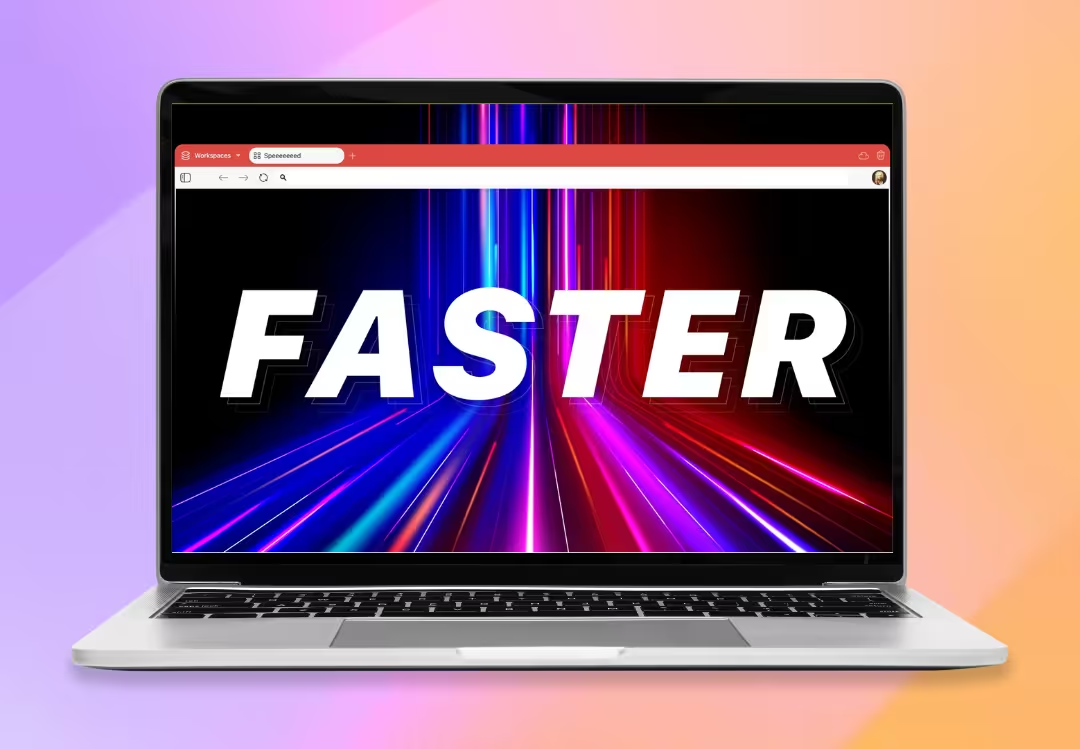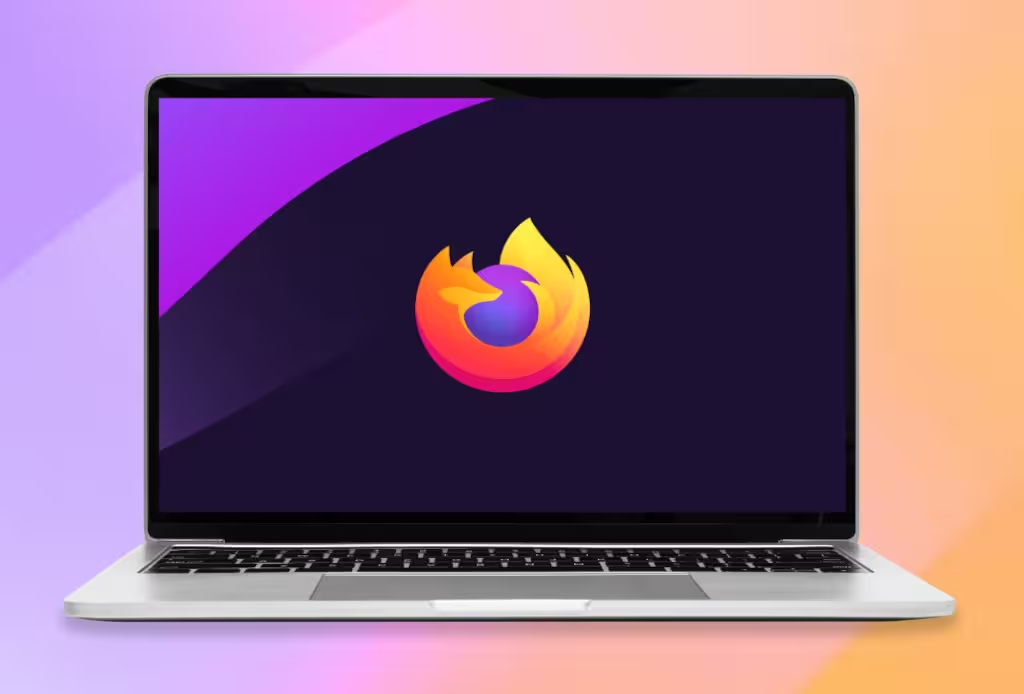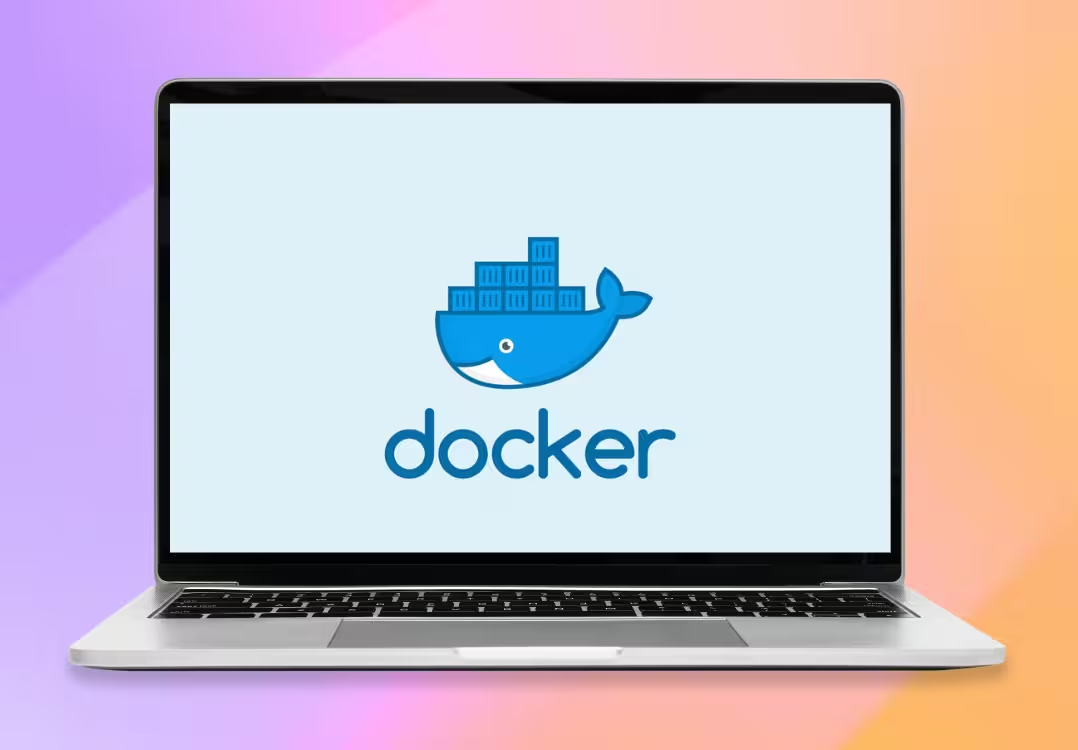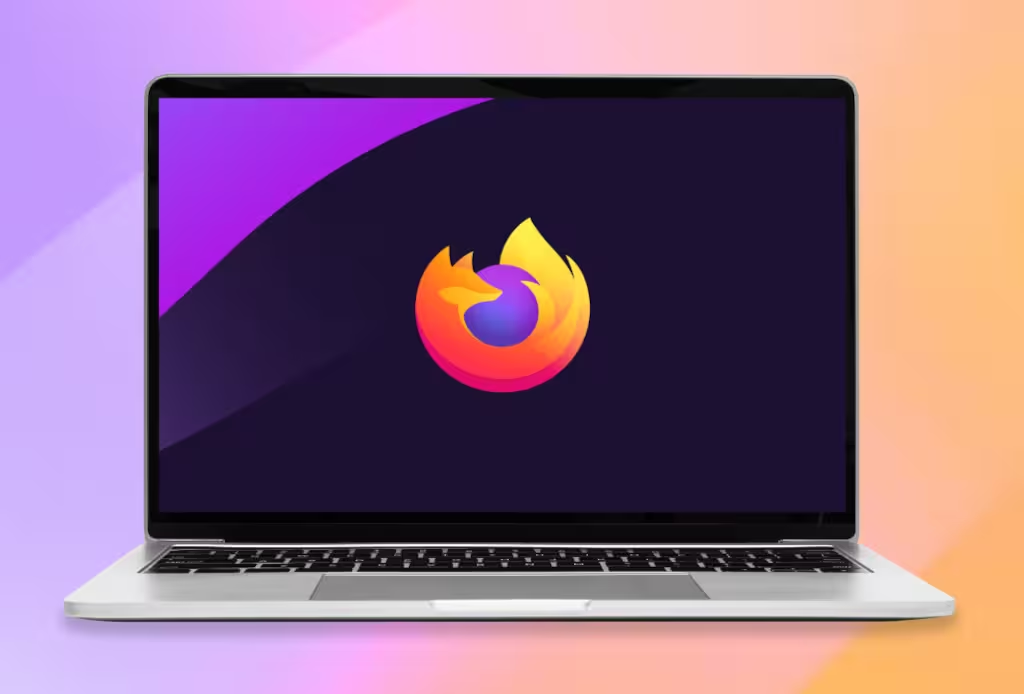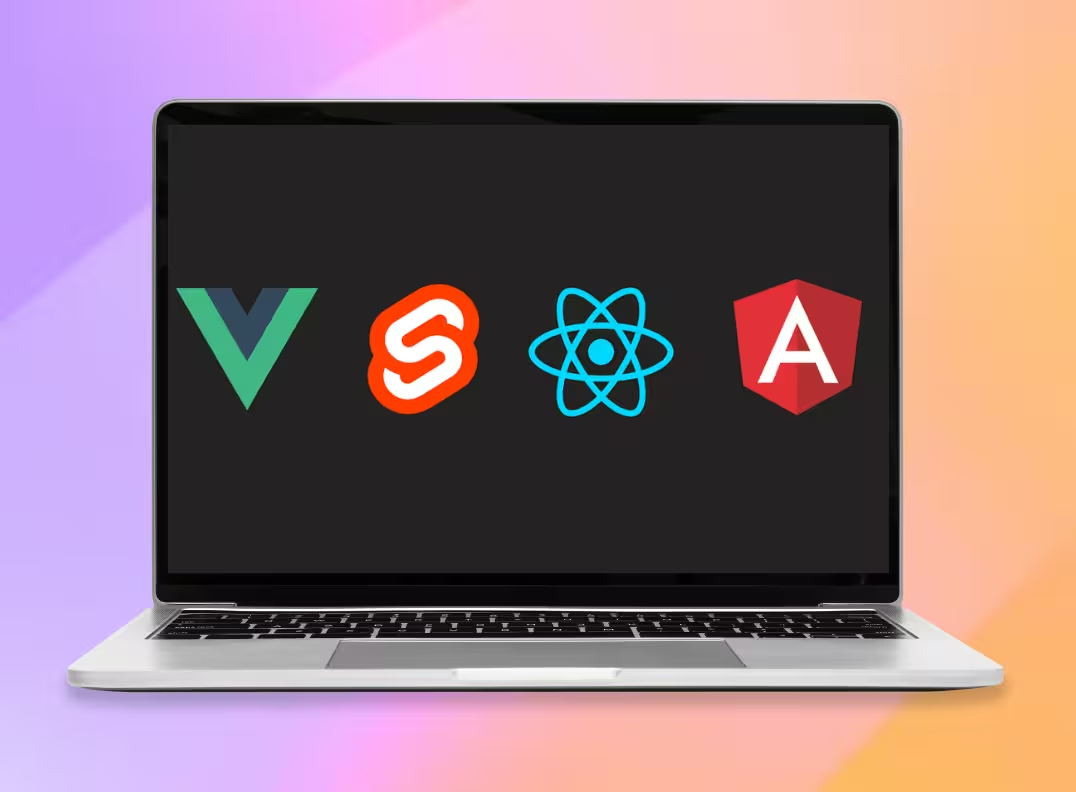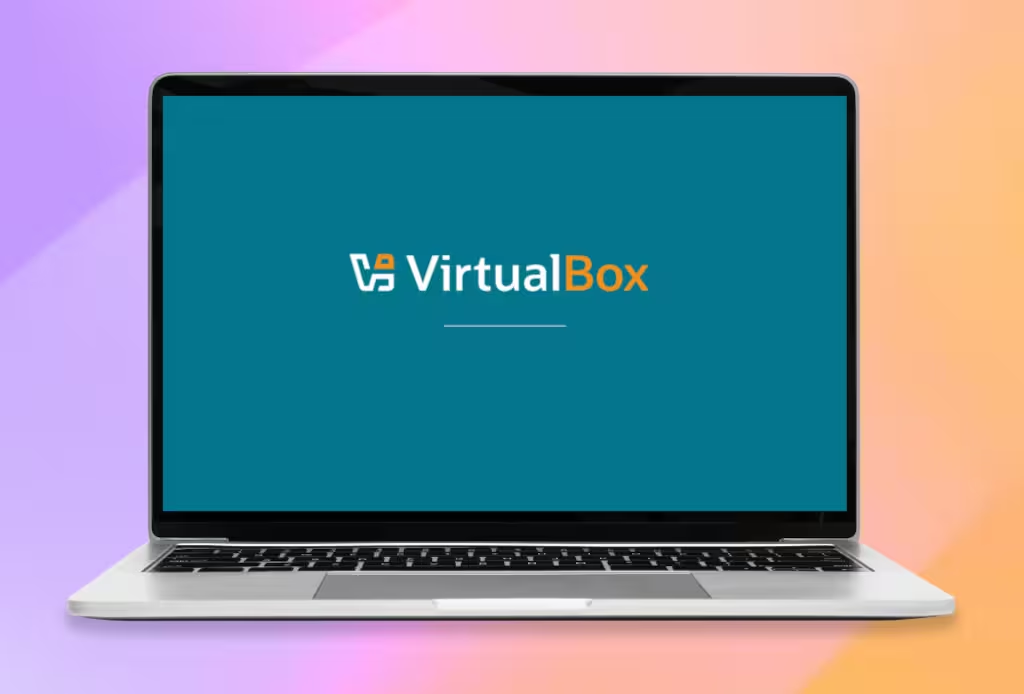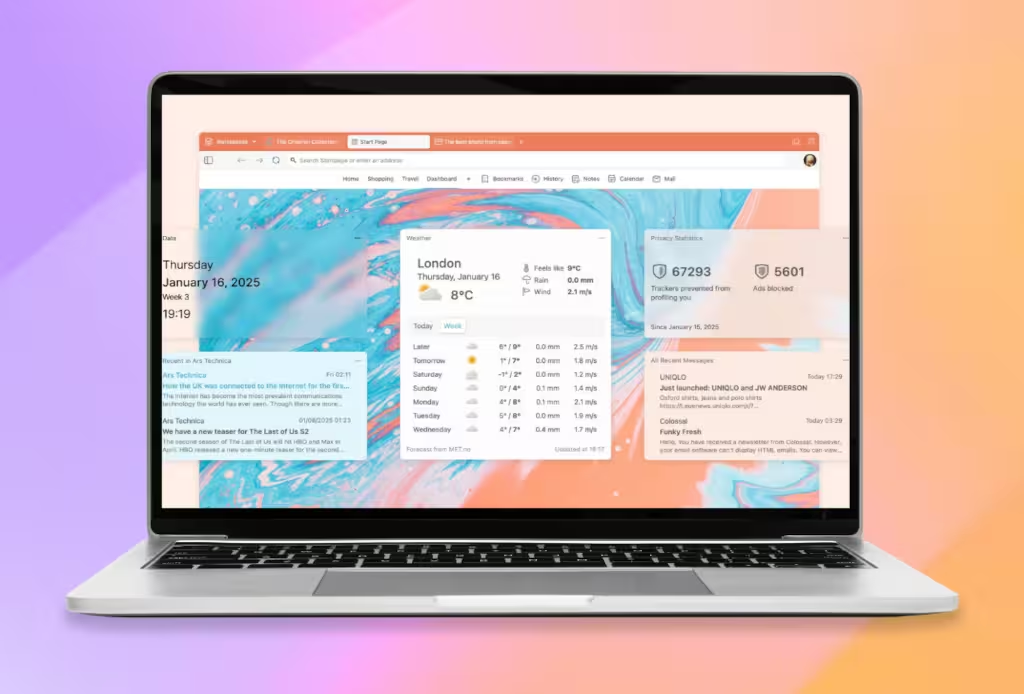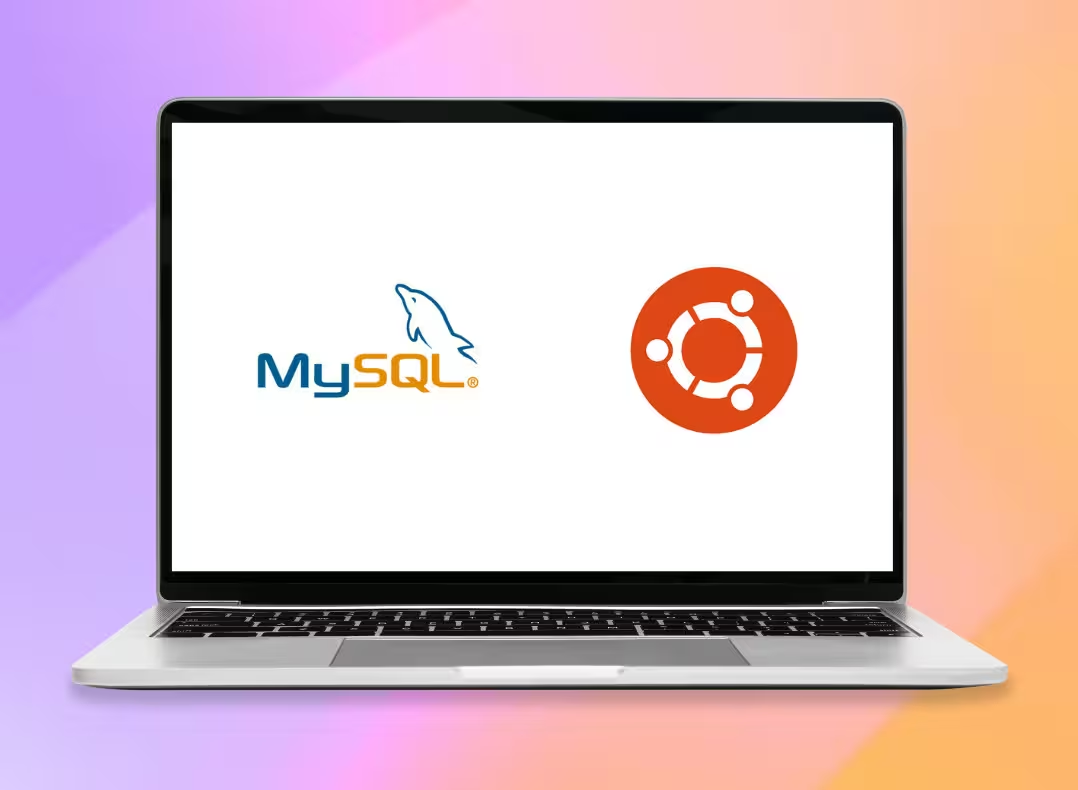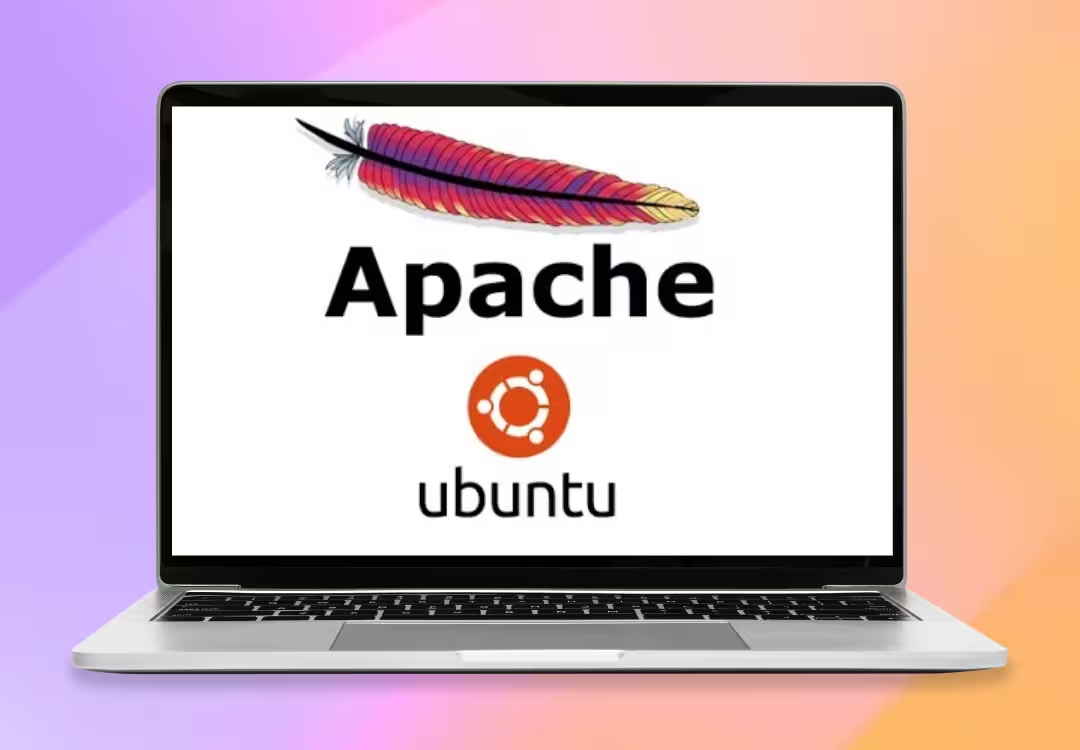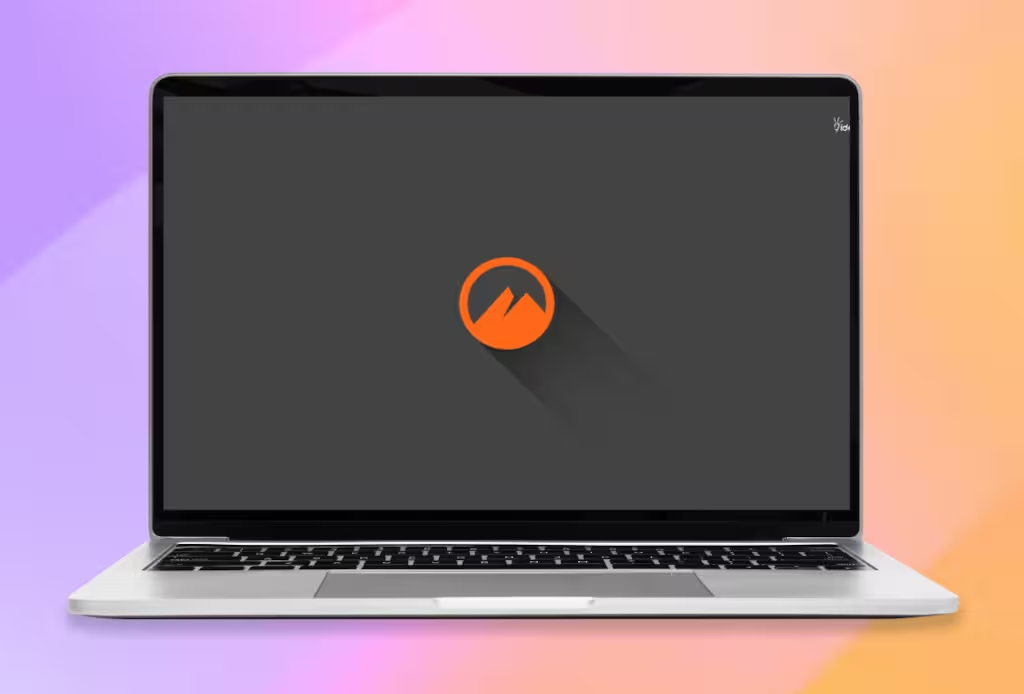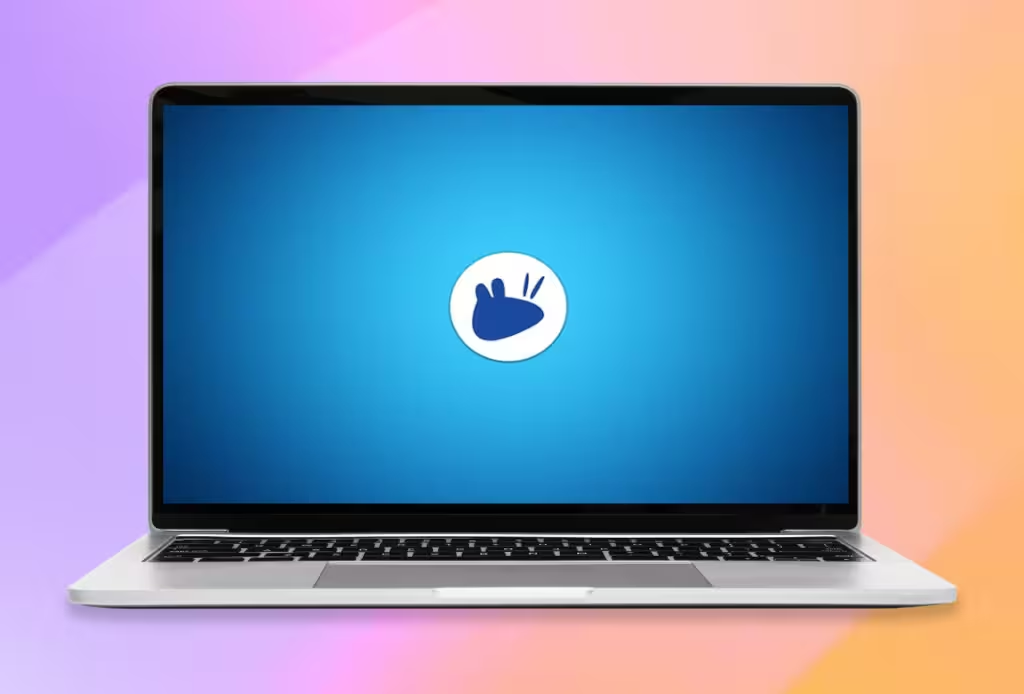Comandos básicos de Linux - Parte 1
1. man
La mayoría de los comandos de Linux tienen documentación integrada que puedes consultar con el comando man. Simplemente escribe man seguido del nombre del comando que quieres investigar, y obtendrás una explicación detallada de cómo usarlo.
Ejemplo:
man¡Copiado!
Esto abrirá la página de manual del comando apt, donde puedes leer sobre sus funciones, argumentos y ejemplos de uso.
man apt¡Copiado!
2. sudo apt update y sudo apt upgrade
Estos comandos son esenciales para mantener tu sistema actualizado:
sudo apt update: Actualiza la lista de paquetes disponibles desde los repositorios configurados.
sudo apt upgrade: Instala las actualizaciones para los paquetes que ya tienes en tu sistema.
Tip práctico: Siempre ejecuta sudo apt update antes de usar sudo apt upgrade para asegurarte de que las actualizaciones sean las más recientes.
Ejemplo de uso:
sudo apt update¡Copiado!
sudo apt upgrade¡Copiado!
3. whoami
Si alguna vez necesitas saber con qué usuario has iniciado sesión, este comando es tu solución.
Ejemplo:
whoami¡Copiado!
Al ejecutarlo, verás el nombre del usuario actual en pantalla. Muy útil si trabajas en sistemas compartidos o con múltiples cuentas.
4. uname
El comando uname te permite conocer más detalles sobre tu sistema operativo y el kernel. Aquí tienes los argumentos más útiles:
- uname -s: Nombre del kernel.
- uname -n: Nombre del host.
- uname -r: Versión del kernel.
- uname -v: Información adicional del kernel.
- uname -m: Arquitectura del sistema.
- uname -a: Toda la información combinada.
uname -a¡Copiado!
Este comando mostrará algo como:
Linux mi-computadora 5.15.0-73-generic #80-Ubuntu SMP x86_64 GNU/Linux
5. pwd
¿No sabes en qué directorio estás trabajando? Usa pwd para averiguarlo. Este comando imprime la ruta completa del directorio actual.
Ejemplo:
pwd¡Copiado!
Resultado:
/home/usuario/MisDocumentos
6. mkdir
Este comando se utiliza para crear nuevos directorios.
Ejemplo:
mkdir folder¡Copiado!
Esto creará un directorio llamado mi_carpeta en la ubicación actual.
7. touch
Con touch puedes crear archivos vacíos rápidamente. Es útil para probar scripts o preparar documentos.
Ejemplo:
touch file¡Copiado!
Esto creará un archivo vacío llamado archivo.txt.
8. cd
El comando cd (change directory) te permite moverte entre directorios.
cd Imagenes: Cambia al directorio "Imagenes".
cd Descargas: Cambia al directorio "Descargas".
cd ..: Retrocede al directorio anterior.
Ejemplo práctico:
cd Descargas¡Copiado!
cd¡Copiado!
9. ls
El comando ls lista el contenido del directorio actual. Puedes usar diferentes argumentos para obtener más detalles:
ls -l: Muestra una lista detallada, incluyendo permisos, tamaño y fechas de modificación.
ls -la: Incluye archivos ocultos en la lista.
Ejemplo:
ls¡Copiado!
ls -l¡Copiado!
ls -la¡Copiado!
¿Qué sigue?
Estos comandos son solo el comienzo. En futuras publicaciones, exploraremos más herramientas y funciones que te ayudarán a dominar Linux. ¡No te lo pierdas!